您想将您的网站连接到 Yandex 网站管理员工具吗?
Google 搜索控制台、Bing、Yandex 等网站管理员工具可帮助您优化网站、监控流量、管理 robots.txt、检查网站错误等。
在本文中,我们将分享如何在 Yandex 站长工具中添加您的 WordPress 网站以监控您的搜索引擎流量。
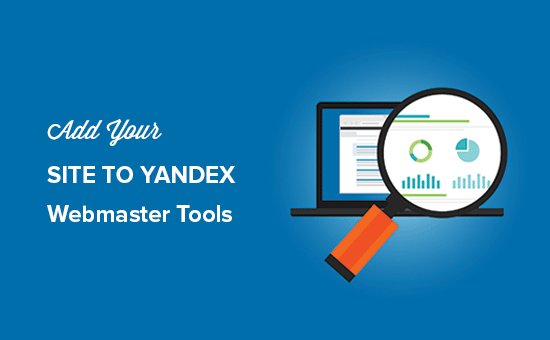
什么是 Yandex?
Yandex 是一种流行的搜索引擎,例如位于俄罗斯的 Google 和 Bing。您可以在 Yandex 中针对 SEO 优化您的网站,以吸引更多来自俄罗斯的访问者。

Yandex 拥有一系列工具,如通用搜索引擎、图像搜索、电子邮件、视频、地图等。它还具有网站管理员工具,可帮助您对网站进行排名、监控流量统计、搜索查询、关键字等。
您可以使用多合一 SEO插件将您的 WordPress 网站与 Yandex 连接起来。它的工作方式类似于谷歌搜索控制台和必应网站管理员工具。
在 Yandex 网站管理员工具中添加 WordPress 网站
在我们开始之前,您需要一个 Yandex 网站管理员工具帐户来连接您的网站。创建帐户后,您可以登录您的 WordPress 网站,使用 All in One SEO 插件配置 Yandex 网站管理员工具。
有关更多详细信息,请参阅我们的指南,了解如何为 WordPress 设置多合一 SEO。
让我们看看如何在 Yandex 网站管理员工具中添加您的网站并立即开始优化它。
第 1 步:在 Yandex 创建一个帐户
您需要做的第一件事是登录到您的 Yandex 网站管理员工具帐户。如果您没有 Yandex 帐户,则可以使用此链接创建一个。

创建帐户后,您将看到 Yandex 网站管理员页面。
在此页面上,您需要单击顶部栏中的“ + ”按钮将您的网站添加到 Yandex 中。

在站点地址字段中,您需要添加您网站的完整域名,然后单击添加按钮。
注意:如果您的主域在 URL 中使用“www”,那么您需要在域之前添加它(例如 www.wpbeginner.com)。

在下一页上,您将被要求通过在您的 WordPress 网站中添加元内容来验证网站所有权。
继续并从此页面复制内容代码,因为您将在第 2 步中需要它。

第 2 步:登录 WordPress 管理区域并添加代码
现在您需要登录您的 WordPress 管理区域并在 All in One SEO 网站管理员设置中添加验证码。
免费版的All in One SEO插件还具有网站管理员工具验证功能。他们的专业版具有更强大的 SEO 功能。
只需前往All in One SEO » 常规设置,然后单击“网站管理员工具”菜单项。

接下来,选择“Yandex 网站管理员工具”块。
然后,您需要将代码粘贴到 Yandex 验证码字段中,然后单击“保存更改”按钮。

在您的 WordPress 网站中添加代码后,您需要返回复制代码的 Yandex 网站管理员工具页面,然后单击“检查”按钮以验证所有权。

验证成功后,会在 Yandex 站长工具中显示您有权管理您网站的用户名。
您还可以通过添加用户名并单击“委托权限”按钮将权限委托给其他用户。

现在您的网站已在 Yandex 网站管理员工具中得到验证和添加,您可以在 Yandex 仪表板上查看流量统计、搜索错误、搜索查询、内部和外部链接、网站信息、robots.txt 分析、移动审核页面等。
您可以使用屏幕左侧的菜单来查找您可能需要的任何信息。

Yandex 网站管理员工具具有从故障排除到重要设置(如 robots.txt 和 .htaccess)过滤的网站优化选项。您可以单独针对 SEO 进一步优化 robots.txt,并定期执行WordPress 维护任务以使您的网站保持最新。
我们希望本文能帮助您了解如何在 Yandex 网站管理员工具中添加您的 WordPress 网站。您可能还想查看我们应该使用的最佳 WordPress SEO 插件和工具列表,以及我们关于优化您的博客文章以进行 SEO以在搜索引擎中对您的网站进行排名的技巧。